热门标签:
如何用Excel实现杨辉三角

转转大师PDF转换器
支持40多种格式转换,高效办公
操作步骤如下:
1,选择A2:A12单元格区域,输入“1”,按快捷键Ctrl+Enter,此时,A2:A12单元格区域全都输入1,单击“开始”选项卡,单击“字体”工具箱中的“填充颜色”工具,为这块单元格区域填充合适的颜色,显著标示这块单元格区域。单击“开始”选项卡,单击“对齐方式”中的“居中”,“垂直居中”工具,使得文字居中。
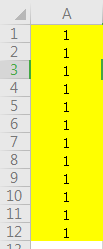
2,单击B3单元格输入公式“=A2+B2”,回车。
3,单击B3单元格,把光标移动到B3单元格的右下方,形成一个实心的十字手柄,向下拖动,一直都B12。
4,选择B3:B12单元格区域,把光标移动到单元格区域的右下方,形成一个实心的十字手柄,向右拖动,一直到第K列的K12单元格。
5,选择B3:K12单元格区域,依次单击“开始”选项卡,单击“字体”工具箱,单击“填充颜色”工具,给B3:K12单元格区域填充合适的颜色。
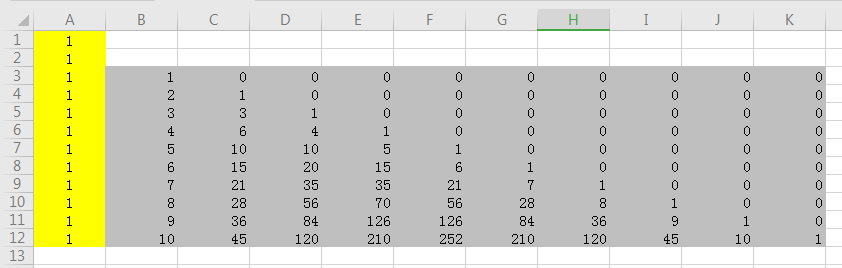
6,选择B3:K12单元格区域,依次单击“开始”选项卡,单击“样式”工具箱,单击“条件格式”工具,在下拉列表中单击“新建规则”。
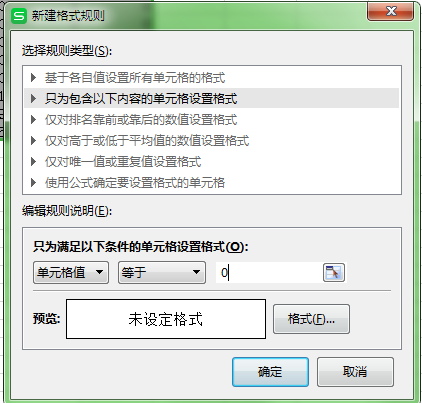
7,在弹出的“新建格式规则”对话框中,在“选择规则类型”下,单击“只为包含以下内容的单元格设置格式”,设置“编辑规则说明”,单击“只为满足以下条件的单元格设置格式”项,选择“单元格值”,“等于”,右边的文本框中输入数字“0”,单击“预览”右边的“格式”按钮,在弹出的“设置单元格格式”对话框中,单击“字体”选项卡,字体的颜色选择黄色,单击“确定”按钮。
8,再次单击“确定”按钮,得到结果如下:
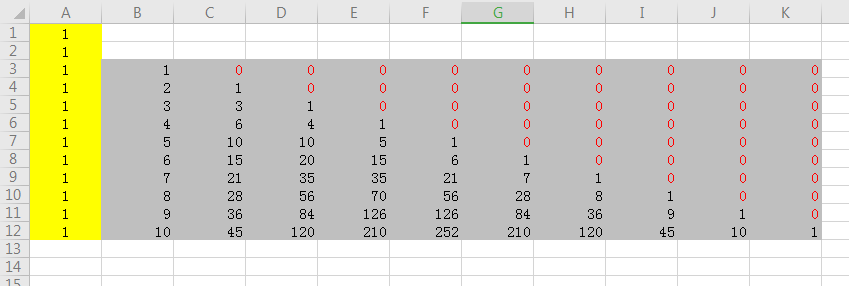


 马上下载
马上下载
 闽公网安备 闽ICP备16005963号-3
闽公网安备 闽ICP备16005963号-3